PlayOnLinux to wszechstronny i wydajny graficzny interfejs Wine, zaprojektowany w celu uproszczenia instalacji i zarządzania aplikacjami i grami Windows w systemie Linux. Obsługuje szeroką gamę oprogramowania, oferując zautomatyzowane skrypty usprawniające proces instalacji. PlayOnLinux zapewnia takie funkcje, jak łatwa instalacja wielu wersji Wine, automatyczne dostosowywanie konfiguracji i obszerną bibliotekę skryptów do instalowania popularnych aplikacji i gier. To sprawia, że jest to nieocenione narzędzie dla użytkowników, którzy chcą płynnie uruchamiać oprogramowanie Windows na swoich systemach Linux.
Aby zainstalować PlayOnLinux na Fedorze 40 lub 39, masz dwie podstawowe metody: użycie Fedora AppStream do prostej instalacji lub wybranie Flatpak z Flathub w celu bardziej elastycznej i aktualnej konfiguracji. Ten przewodnik przeprowadzi Cię przez obie metody instalacji.
Metoda 1: Zainstaluj PlayOnLinux przez DNF
Zaktualizuj Fedorę przed instalacją PlayOnLinux
Nadaj priorytet aktualizacji swojego systemu Fedora, aby zapewnić kompatybilność i bezpieczeństwo przed instalacją nowego oprogramowania. Ten krok pomaga złagodzić problemy, udostępniając najnowsze poprawki i ulepszenia.
sudo dnf upgrade --refreshPowyższe polecenie odświeża metadane repozytorium i aktualizuje wszystkie pakiety do najnowszych wersji.
Zainstaluj PlayOnLinx za pomocą polecenia DNF
Po zaktualizowaniu systemu kontynuuj instalację PlayOnLinux. To oprogramowanie umożliwia łatwe korzystanie z wielu aplikacji Windows w systemie Linux.
Aby to zrobić, wprowadź następujące polecenie.
sudo dnf install playonlinuxWprowadzenie tego polecenia do terminala spowoduje pobranie i zainstalowanie PlayOnLinux z repozytorium Fedory. Menedżer pakietów DNF upraszcza ten proces, automatycznie rozwiązując zależności.
Metoda 2: Zainstaluj PlayOnLinux przez Flatpak z Flathub
Inną opcją instalacji PlayOnLinux w systemie Fedora jest użycie menedżera pakietów Flatpak. Flatpak to popularny system pakowania i dystrybucji aplikacji dla systemu Linux, który umożliwia łatwą instalację i zarządzanie aplikacjami w wielu dystrybucjach Linuksa.
Upewnij się, że Flatpak jest zainstalowany
Upewnij się, że w systemie Fedora jest zainstalowany Flatpak, uniwersalny system pakietów dla systemu Linux. Jeśli go brakuje, możesz go zainstalować za pomocą następującego polecenia:
sudo dnf install flatpakSpowoduje to zainstalowanie Flatpak, umożliwiając spójne zarządzanie aplikacjami w różnych dystrybucjach Linuksa.
Włącz Flathub dla instalacji PlayOnLinux
Flathub to kompleksowe repozytorium aplikacji Flatpak. Aby uzyskać dostęp do PlayOnLinux i innych aplikacji, dodaj Flathub do swojego systemu:
flatpak remote-add --if-not-exists flathub https://flathub.org/repo/flathub.flatpakrepoTo polecenie konfiguruje Flathub jako zdalne źródło instalacji Flatpak, rozszerzając dostęp do szerszego zakresu aplikacji.
Zainstaluj PlayOnLinux za pomocą polecenia Flatpak
Po włączeniu Flathuba w systemie możesz przystąpić do instalacji PlayOnLinux, wprowadzając następujące polecenie w terminalu:
flatpak install flathub org.phoenicis.playonlinuxSpowoduje to zainicjowanie procesu pobierania i instalacji, który zostanie zakończony, gdy PlayOnLinux będzie gotowy do użycia w systemie Fedora.
Rozwiązywanie problemów z instalacją PlayOnLinux Flatpak
Jeśli podczas instalacji napotkasz problemy i zobaczysz błąd wskazujący, że repozytorium Flathub jest wyłączone, włącz je za pomocą tego polecenia:
sudo flatpak remote-modify --enable flathubWłączenie repozytorium naprawia błąd i umożliwia instalację PlayOnLinux poprzez Flatpak.
Uruchom interfejs użytkownika PlayOnLinux
Po pomyślnym zainstalowaniu PlayOnLinux w systemie Fedora przy użyciu jednej z opisanych metod, możesz uruchomić aplikację bezpośrednio ze swojego terminala.
Polecenia CLI do uruchomienia PlayOnLinux
Aby to zrobić, otwórz okno terminala i wprowadź następujące polecenie:
playonlinuxJeśli zainstalowałeś PlayOnLinux za pomocą menedżera pakietów Flatpak, możesz uruchomić aplikację, wpisując w terminalu następującą komendę:
flatpak run org.phoenicis.playonlinuxMetoda GUI do uruchomienia PlayOnLinux
Wielu użytkowników komputerów stacjonarnych woli uruchamiać aplikacje za pomocą ikony aplikacji, do której można łatwo uzyskać dostęp za pomocą następującej ścieżki:
Activities > Show Applications > PlayOnLinux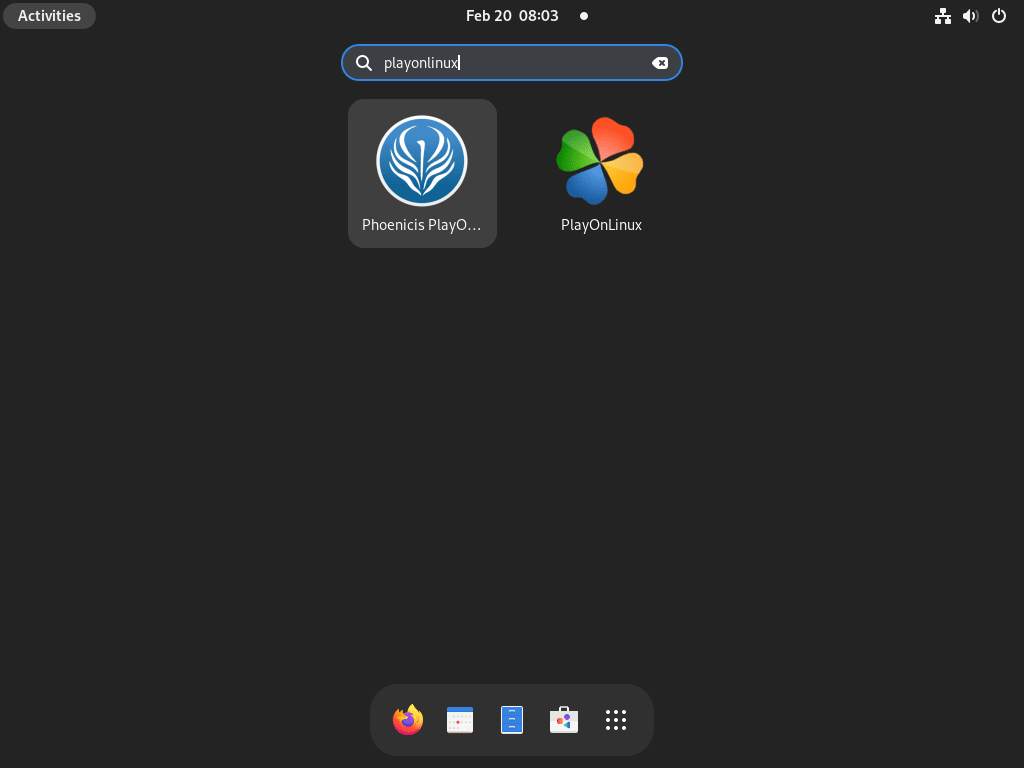
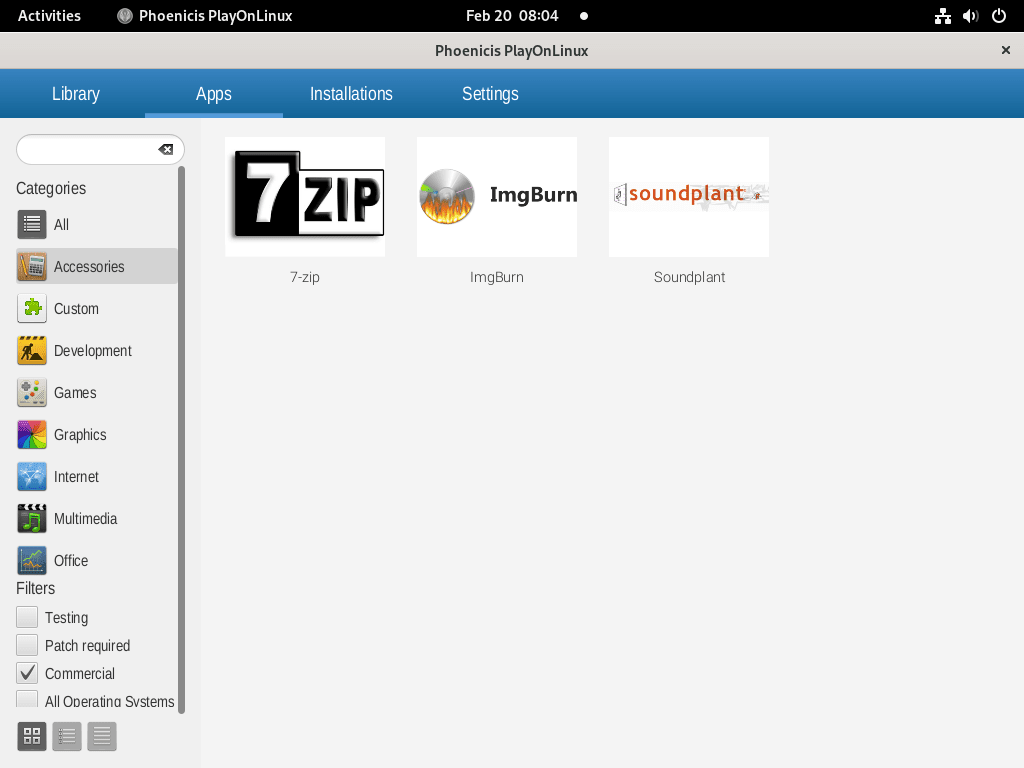
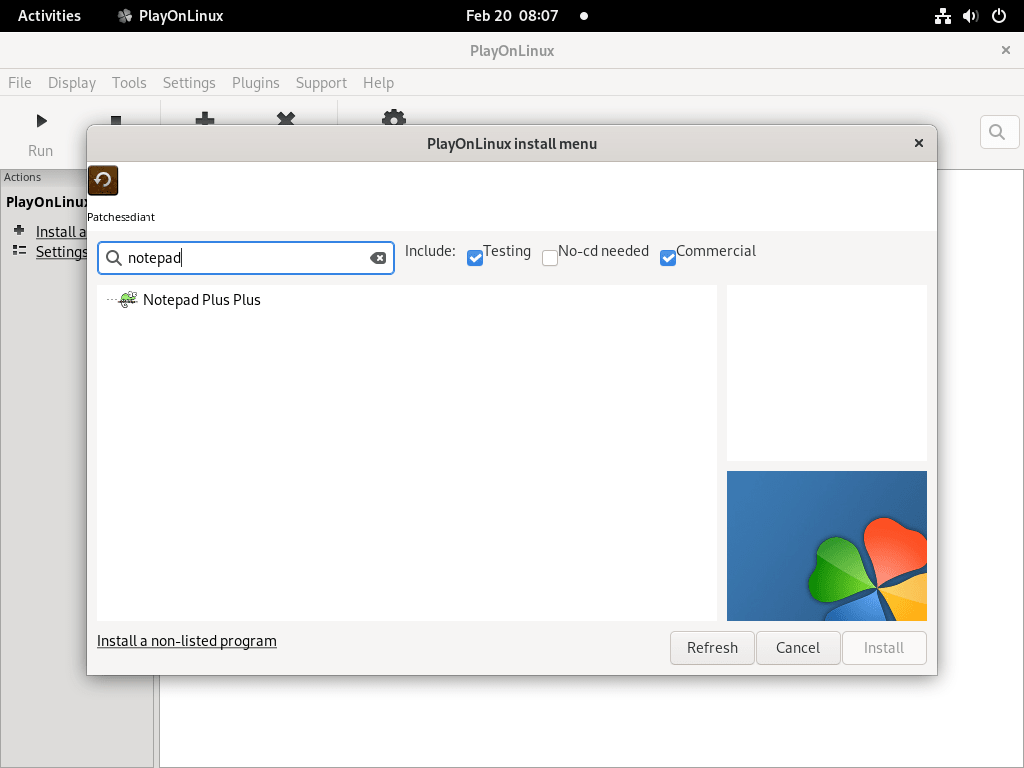
Dodatkowe polecenia PlayOnLinux
Usuń PlayOnLinux
Jeśli zainstalowałeś PlayOnLinux przez DNF, do usunięcia wystarczy jedno polecenie:
sudo dnf remove playonlinuxTo polecenie usunie PlayOnLinux i powiązane z nim dane z systemu Fedora.
Dla tych, którzy zdecydowali się na instalację Flatpak, proces usuwania jest równie usprawniony:
flatpak remove --delete-data org.phoenicis.playonlinuxTo polecenie odinstalowuje PlayOnLinux i usuwa wszystkie powiązane dane, w tym wszelkie dyski wirtualne utworzone w aplikacji. Jest to niezbędny krok w celu utrzymania czystego środowiska systemowego po usunięciu pakietów oprogramowania.
Wniosek
Po pomyślnym zainstalowaniu PlayOnLinux w systemie Fedora możesz łatwo uruchamiać i zarządzać różnymi aplikacjami i grami Windows. Regularnie sprawdzaj dostępność aktualizacji, aby móc korzystać z najnowszych funkcji i ulepszeń. Niezależnie od tego, czy instalujesz nowe oprogramowanie, czy zarządzasz istniejącymi instalacjami, PlayOnLinux zapewnia przyjazne dla użytkownika i wydajne środowisko do integracji aplikacji Windows z konfiguracją Linuksa. Ciesz się elastycznością i wygodą, jaką oferuje PlayOnLinux, dzięki czemu korzystanie z oprogramowania Windows w Fedorze jest łatwiejsze niż kiedykolwiek.

